iphone邮箱添加163邮箱 iPhone苹果手机怎么设置163邮箱账户
更新时间:2023-09-06 13:01:47作者:xtliu
iphone邮箱添加163邮箱,在现代社会手机已经成为人们生活中必不可少的工具之一,而对于iPhone苹果手机用户来说,设置邮箱账户是非常重要的一项任务。其中163邮箱作为国内较为常用的邮箱之一,也是很多人首选的邮箱服务提供商之一。如何在iPhone手机上添加163邮箱呢?本文将为大家详细介绍iPhone手机如何设置163邮箱账户,以便大家能够顺利使用邮箱服务。无论是工作邮件还是个人邮件,都能够通过简单的设置步骤,轻松添加163邮箱,使手机成为随时随地查收邮件的便捷工具。
具体方法:
1.我们打开苹果手机进入后,选择自带的邮件应用进入。
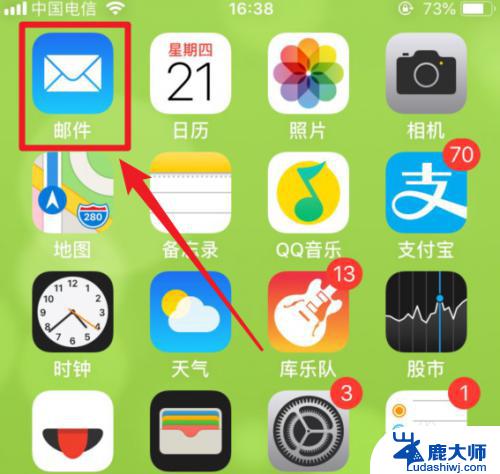
2.进入后,我们选择主界面的163邮箱的选项,进入邮箱添加界面。
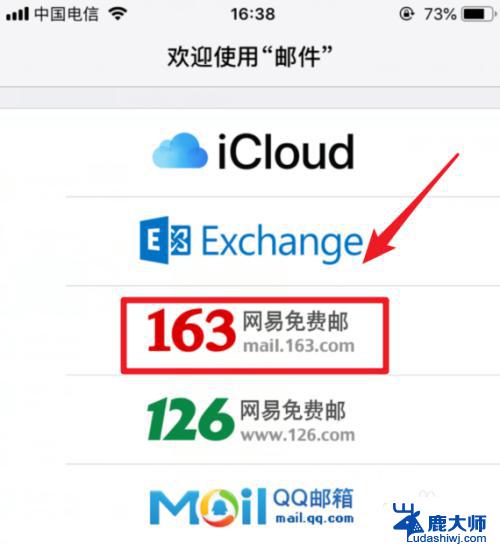
3.点击后,我们输入自己163邮箱的用户名和密码,然后点击下一步。
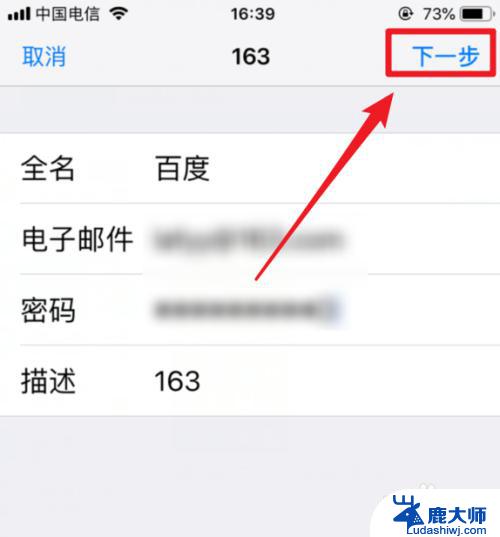
4.验证个人信息成功后,我们选择右上方的“存储”的选项。
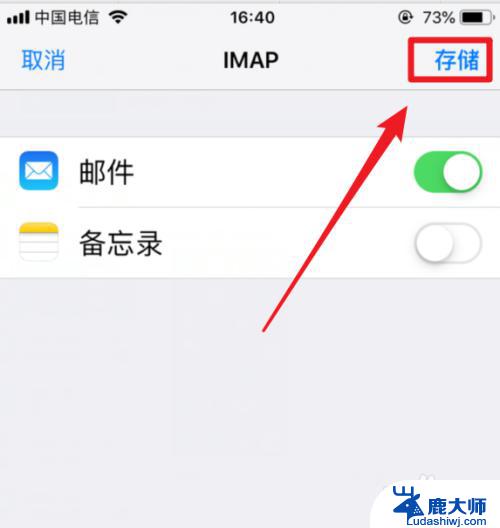
5.点击存储后,会自动跳转到收件箱界面,就可以收取自己163邮箱的邮件。
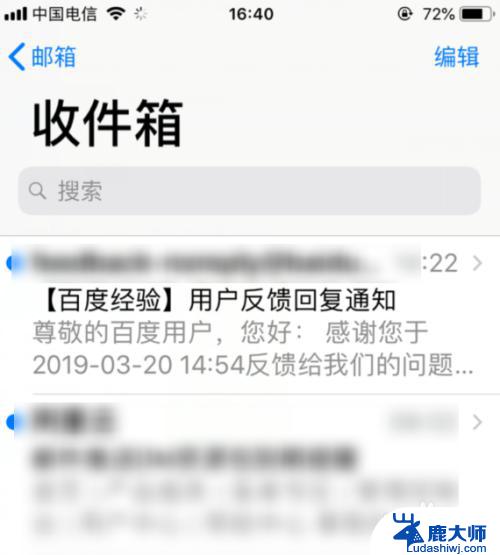
6.如果添加出错而个人信息无误的话,也可以电脑进入163邮箱。选择设置中的pop3选项进入。
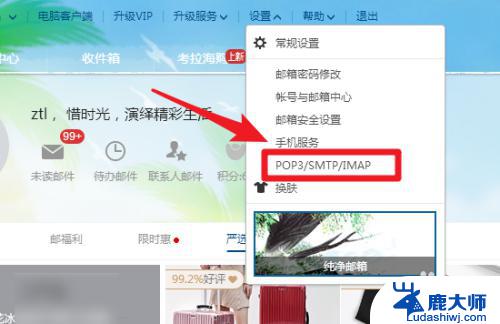
7.将自己的163邮箱的pop3服务打开后,再次进行尝试即可。
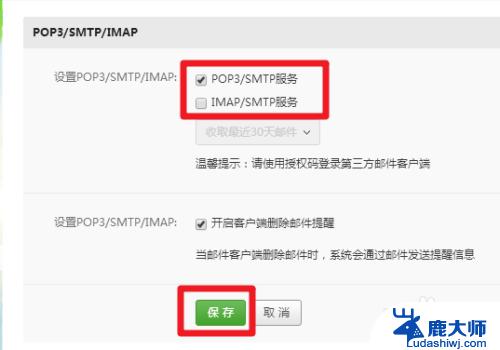
以上是添加163邮箱到iPhone的全部操作步骤,如果遇到此类问题,您可以按照小编的步骤解决,十分简单快速,一步到位。
- 上一篇: 如何关闭恶意应用拦截 怎样关闭恶意应用
- 下一篇: ppt更改母版背景 ppt母版背景设置方法
iphone邮箱添加163邮箱 iPhone苹果手机怎么设置163邮箱账户相关教程
- qq邮箱163邮箱 在QQ邮箱中添加网易163邮箱步骤
- 163邮箱号怎么注册 163个人免费邮箱注册流程
- 163邮箱如何发邮件 网易163邮箱发邮件教程
- 163邮箱收不到邮件了 网易邮箱收不到邮件原因
- 163邮箱绑定的手机号码如何更改 163邮箱更改手机绑定方法
- 邮箱大师无法添加新浪邮箱 网易邮箱大师设置sina新浪邮箱账号
- 苹果电子邮件怎么设置 苹果手机如何设置企业邮箱
- qq邮箱 outlook Outlook如何添加QQ邮箱账户
- 怎么发送邮件到qq邮箱 QQ邮箱如何给别人发邮件
- qq邮箱开启imap QQ邮箱如何设置开启IMAP服务
- opporeno8如何设置锁屏壁纸 oppo手机锁屏壁纸设置教程
- 惠普136w无线打印机怎么连接wifi 惠普136w打印机怎样连接无线网络
- 如何去掉磁盘写保护功能 磁盘被写保护如何处理
- 手机投屏显示屏 如何用手机连接显示器进行投屏
- 电脑识别不到系统 电脑开机时显示找不到系统怎么办
- 文件夹如何删除 电脑怎么彻底删除已删除文件
电脑教程推荐
- 1 如何去掉磁盘写保护功能 磁盘被写保护如何处理
- 2 svn恢复删除的文件 SVN删除文件后如何恢复
- 3 qq聊天记录文件夹名称 QQ聊天记录保存文件夹
- 4 怎么看电脑有没有激活 检查电脑是否激活的方法
- 5 ultraiso怎么刻录到u盘 UltraISO软件怎么刻录系统镜像到U盘
- 6 笔记本键盘亮度开关 笔记本电脑键盘灯快捷键设置
- 7 联想笔记本进入安全模式按哪个键 联想笔记本进入安全模式的步骤
- 8 微信助手在哪里打开 电脑微信文件传输助手如何关闭
- 9 怎么删除word回车符号 怎样在Word文档中消除回车符号
- 10 iphone要连接itunes怎么办 IPhone连接ITunes提示停用怎么解决